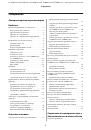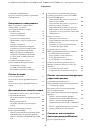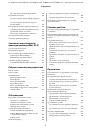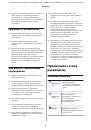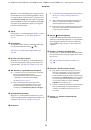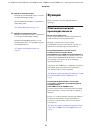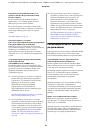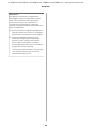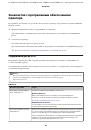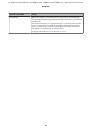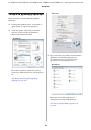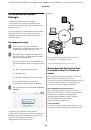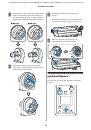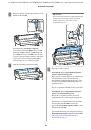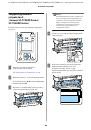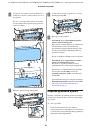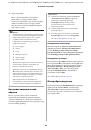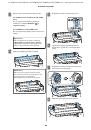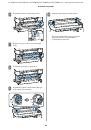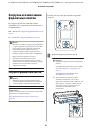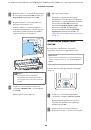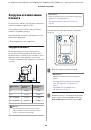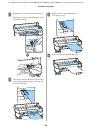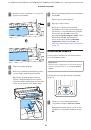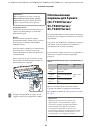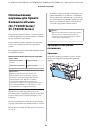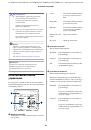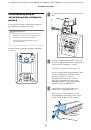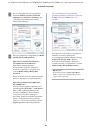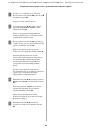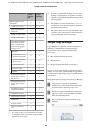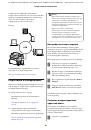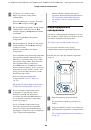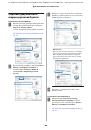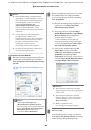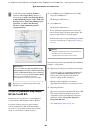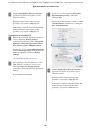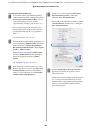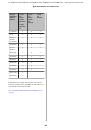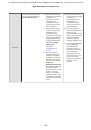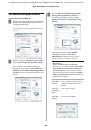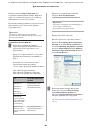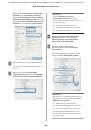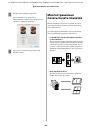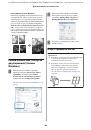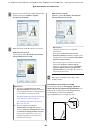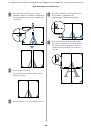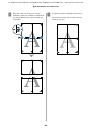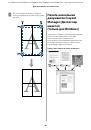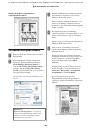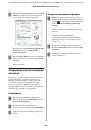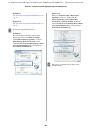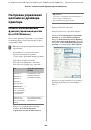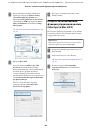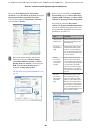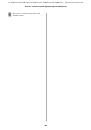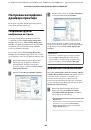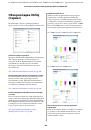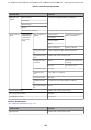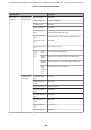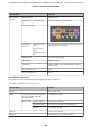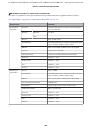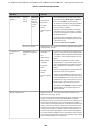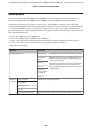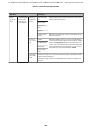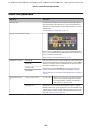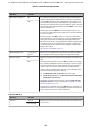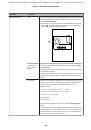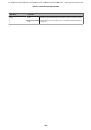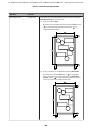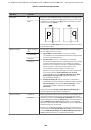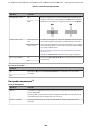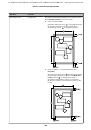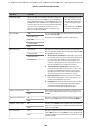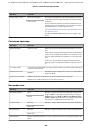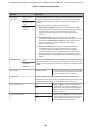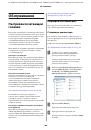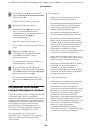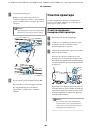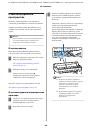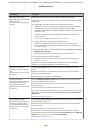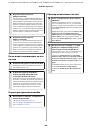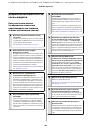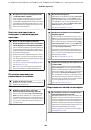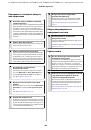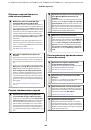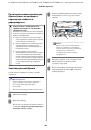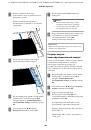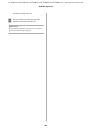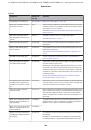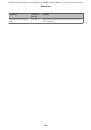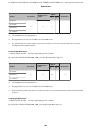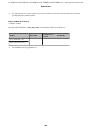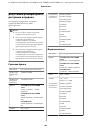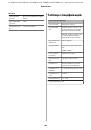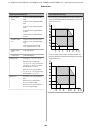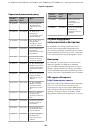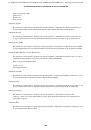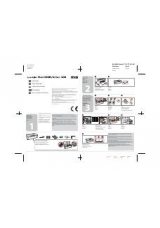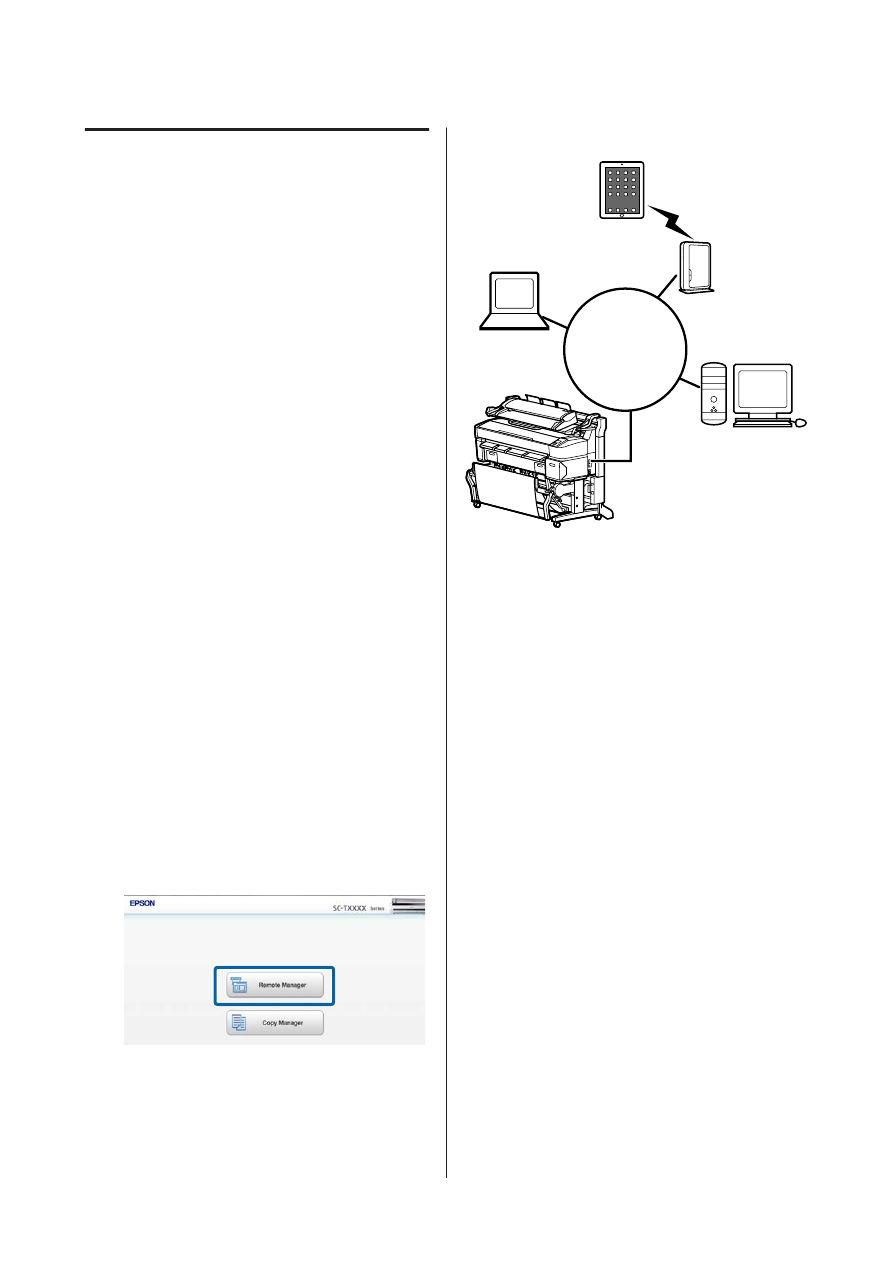
Использование Remote
Manager
Запускайте и используйте программное
обеспечение из веб-браузера компьютера или
планшетного компьютера, который подключен к
принтеру по сети.
Кроме проверки состояния принтера и настройки
параметров сети, вы также можете запускать
функции Upload And Print (Загрузка и печать) и
Печать из папки.
Процедура запуска
A
Запустите веб-браузер на терминале
планшетного компьютера или компьютере,
подключенном к принтеру через сеть.
B
Введите IP-адрес, указанный на принтере в
адресной строке, а затем нажмите клавишу
Enter или клавишу Return.
Если установлено одно из указанных ниже
дополнительных устройств, перейдите к шагу
3.
❏
Многофункциональный сканер
❏
Жесткий диск
❏
Модуль расширения Adobe PostScript 3
Если дополнительные устройства не
установлены, запустится Remote Manager.
C
На отобразившемся экране нажмите
Remote
Manager
.
У принтера нет функции подключения к
беспроводной локальной сети. Чтобы подключить
принтер к терминалу планшетного компьютера
через сеть, необходим беспроводной
маршрутизатор или точка доступа.
Пример
LAN
Поддерживаемые операционные системы и
браузеры см. в следующем разделе.
U
«Требования к системе» на стр. 251
Обзор функций Upload And Print
(Загрузка и печать) и Печать из
папки
Upload And Print (Загрузка и печать) и Печать из
папки являются функциями, которые
используются для запуска Remote Manager и печати
из компьютера и планшетного компьютера, на
котором не установлен драйвер принтера.
Upload And Print (Загрузка и печать)
Просто выберите файл, который необходимо
напечатать, и загрузите его в принтер для печати.
Если используемый браузер поддерживает
функцию перетаскивания, можно загрузить
несколько файлов одной порцией и
последовательно их напечатать.
Печать из папки
Вы можете выбрать файл в общей папке, которая
была предварительно настроена, и напечатать его.
SC-T7200 Series/SC-T5200 Series/SC-T3200 Series/SC-T7200D Series/SC-T5200D Series Руководство пользователя
Введение
34